Android est désormais le système d'exploitation le plus utilisé dans le monde, ainsi, vous pouvez effectuer toutes vos tâches sans aucune restriction spatiale. Si vous avez des fichiers de différents formats, il faudra alors que vous installiez différentes applications sur votre appareil Android. Ainsi, il est bien plus simple de se focaliser sur un seul format de fichier lorsque vous travaillez.
Le format PDF est un des formats de fichiers les plus répandus dans des bureaux. Néanmoins le format PDF exige que vous possédiez un logiciel tiers pour pouvoir le lire, l'afficher via votre Navigateur, etc. En plus, certains appareils ne supportent pas la lecture de PDF. Donc, en prenant toutes ces choses en considération, il serait plus efficace de convertir vos fichiers PDF en un autre format plus compatible avec Android. Or, le format JPG est un format d'image très utilisé sur Android. De plus, avec ce format vous pourrez facilement comprimer la taille de vos fichiers ainsi que les transférer. Ainsi, il est mieux d'opter pour le format JPG car il prendra moins d'espace de stockage sur votre appareil et il est supporté par tous les différents types d'appareils.
Les 5 meilleures applications de conversion PDF à JPG pour Android
Maintenant la question est : Comment convertir des fichiers PDF au format JPG ? C'est très simple si vous utilisez l'application appropriée compatible avec Android. Voici les 5 meilleures applications de conversion PDF à JPG que vous pourrez trouver sur Google Play Store.
1. PDF2JPG Key
Si vous avez besoin d'ouvrir vos documents sur plusieurs plateformes alors PDF2JPG Key est l'application parfaite pour vous. C'est une application efficace qui vous permet d'ouvrir des images sur n'importe quelle plate-forme. Cependant, il n'est pas possible de faire cela avec des fichiers PDF. PDF2JPG Key permet de facilement convertir vos fichiers PDF en images JPG. PDF2JPG Key peut aussi être considéré comme la version Premium de PDF2JPG.
Caractéristiques:
- Convertir des PDF au format JPG : Sélectionnez le fichier PDF et pressez ensuite sur le bouton « Convertir ». Au bout de quelques secondes vous obtiendrez un fichier au format JPG.
- Un très bon outil pour prendre des notes : Il fonctionne très bien avec les applications permettant de prendre des notes, planifier vos agendas, faire des liste de tâches, etc.
Avantages:
- Cette application a été conçue pour fonctionner sur les tablettes et Smartphones Android.
- Cette application dispose d'un support multilingue.
Inconvénients:
- Vous ne pouvez pas ajuster les paramètres de résolution avec cette application.
- Les instructions d'utilisation de cette application ne sont pas très claires.
2. PDF2JPG
PDF2JPG est une application assez simple, efficace et complètement gratuite.
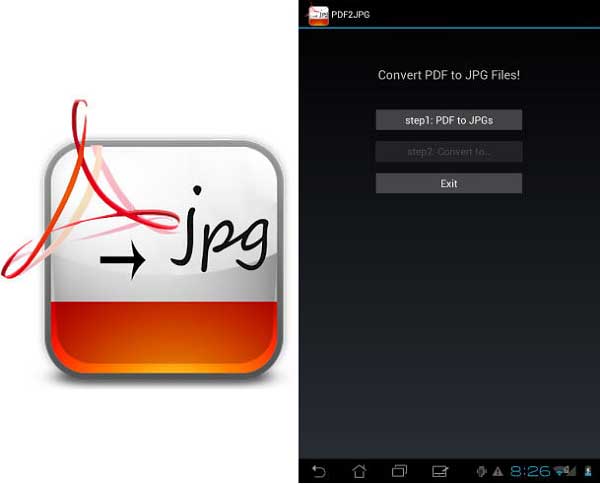
Caractéristiques:
- Convertir des PDF en JPG : Vous pouvez diviser un document scanné ou n'importe quel livre électronique en plusieurs images.
- 2 étapes de conversions : Avec cette application vous pouvez convertir des fichiers PDF au format JPG en seulement deux étapes.
Avantages:
- Il dispose d'une interface simple et conviviale.
- Il prend seulement quelques secondes pour faire une conversion.
- Il est gratuit.
Inconvénients:
- Il ne reconnaît pas les annotations de vos PDF.
- Les images peuvent se chevauchées ou être déformées.
- Si le PDF est trop grand, la conversion échouera.
3. PDF to Image Converter Demo
PDF to Image Converter Demo est une application gratuite vous permettant de convertir des fichiers PDF en images JPG. Vous devez simplement installer l'application sur votre appareil Android et sélectionner le document à convertir. Pressez ensuite longuement sur le fichier sélectionné et choisissez l'option « Convertir en image ». Les documents PDF seront convertis en images au bout de quelques secondes. Vous obtiendrez de meilleurs résultats avec cette application si vous utilisez une connexion WiFi.
Caractéristiques:
- Convertir des PDF en images JPG séparées : Vous pouvez convertir chaque page de vos documents PDF en images séparées.
- Partager vos documents: Lorsque vous convertissez des documents au format JPG vous pouvez facilement les partager avec d'autres personnes.
- Créer un nouveau dossier pour les fichiers convertis: Vous pouvez créer des dossiers pour les images que vous convertirez.
Avantages:
- Il y a un guide expliquant comment utiliser l'application.
- Vous pouvez partager des images après les avoir converties avec cette application.
- Vous pouvez renommer les fichiers convertis afin de les distinguer des fichiers originaux.
Inconvénients:
- Il est fortement recommandé d'utiliser une connexion à Internet.
4. PDF Converter Pro
PDF Converter Pro est une application vous permettant de convertir des PDF en JPG.
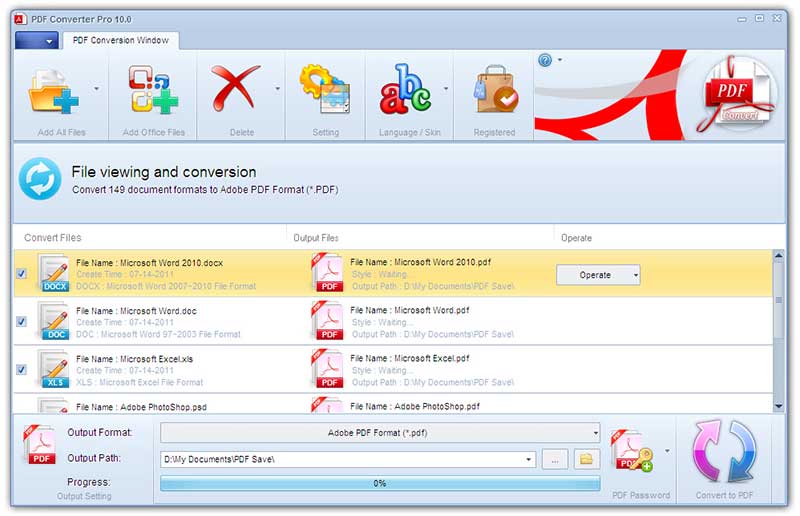
Caractéristiques:
- Formats multiples supportés: En dehors de la conversion de PDF en JPG, cette application supporte aussi de nombreux autres formats de fichiers comme le format DOC, DOCX, PPT, etc. et vous pourrez convertir vos fichiers en d'autres formats images comme le BMP, GIF, PNG, ou TIF. Il peut convertir plus de 500 formats différents.
- Sauvegarde automatique: Après avoir converti des PDF en JPG, l'application sauvegardera automatiquement ces images.
- Prévisualisation: Vous pouvez directement prévisualiser les fichiers convertis via l'application.
- Partager vos fichiers: Après la conversion vous pouvez télécharger vos fichiers sur votre appareil Android et vous pouvez les partager directement via Google +, Facebook, Gmail, etc.
Avantages:
- Cette application sauvegarde automatiquement vos conversions.
- Il supporte quasiment tous les formats les plus populaires pour la conversion.
Inconvénients:
- Sans connexion à Internet il ne fonctionnera pas.
- Le mode OCR n'est pas très performant.
5. PDF Image & Text Extractor
PDF Image & Text Extractor vous permet d'extraire le texte et les images de vos fichiers PDF. Néanmoins, cette application vous permettra seulement d'extraire des images de vos fichiers PDF, elle ne pourra pas convertir un fichier entier en image. Ainsi, si vous souhaitez convertir des fichiers PDF entiers en JPG, cette application n'est pas appropriée.
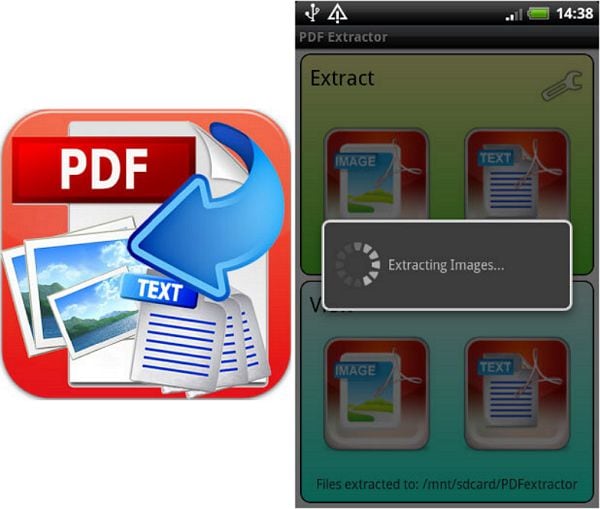
Caractéristiques:
- Extraire du texte et des images : Cette application vous permet d'extraire des images et le texte de n'importe quel fichier PDF afin de les réutiliser dans n'importe quels autres documents. En plus, vous pouvez partager ces documents avec d'autres utilisateurs.
- Option de stockage : Vous pouvez stocker tous vos documents dans un dossier spécifique.
- Outil de recherche : Vous pouvez facilement rechercher et sélectionner le fichier PDF à extraire selon son nom ou sa date de création.
Avantages:
- Cet application n'exige pas d'avoir une connexion à Internet et fonctionne localement sur un appareil Android.
- Vous pouvez partager des documents extraits avec d'autres utilisateurs ou applications.
Inconvénients:
- Parfois vous pouvez obtenir des images de mauvaise qualité.
Le meilleur outil pour convertir des PDF en JPG
Les applications précédemment citées fonctionnent bien. Néanmoins elles comportent toutes des restrictions ou des inconvénients et en plus certaines produiront des fichiers de qualité médiocre. Certains outils en ligne comme ZAMZAR rencontrent aussi les mêmes problèmes. De plus, les fichiers PDF à convertir ne pourront pas dépasser une certaine taille, ainsi les outils pour bureau comme PDFelement sont bien plus appropriés parce qu'il n'auront pas de telles limitations.
 100% sécurité garantie
100% sécurité garantie  100% sécurité garantie
100% sécurité garantie  100% sécurité garantie
100% sécurité garantie 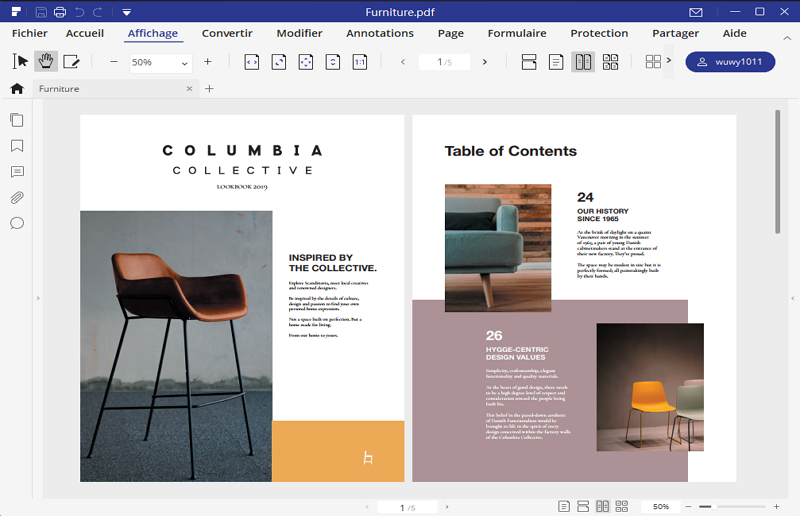
Caractéristiques principales :
- Conversion de formats multiples : PDFelement ne convertit pas seulement des PDF au format JPG, mais aussi au format MS Word, Excel, PowerPoint, eBooks, ePub, et HTML. Il supporte aussi d'autres formats d'images comme le JPEG, PNG, TIFF, BMP et GIF.
- Conversion de fichier protégée : Si votre fichier PDF est protégé par un mot de passe, vous pouvez facilement le convertir au format JPG.
Procédure à suivre pour convertir un PDF en JPG avec PDFelement :
Étape 1. Importer le document
Après avoir installé la dernière version de PDFelement sur votre ordinateur, lancez-le et cliquez sur le bouton « Ouvrir » de la fenêtre d'accueil afin d'importer un fichier PDF à convertir.

 100% sécurité garantie
100% sécurité garantie  100% sécurité garantie
100% sécurité garantie  100% sécurité garantie
100% sécurité garantie Étape 2. Convertir le PDF au format JPG
Cliquez sur « En Image » à partir de l'onglet « Accueil ». Après avoir personnalisé les différentes options de conversion, cliquez sur le bouton « Convertir » afin de lancer la conversion.
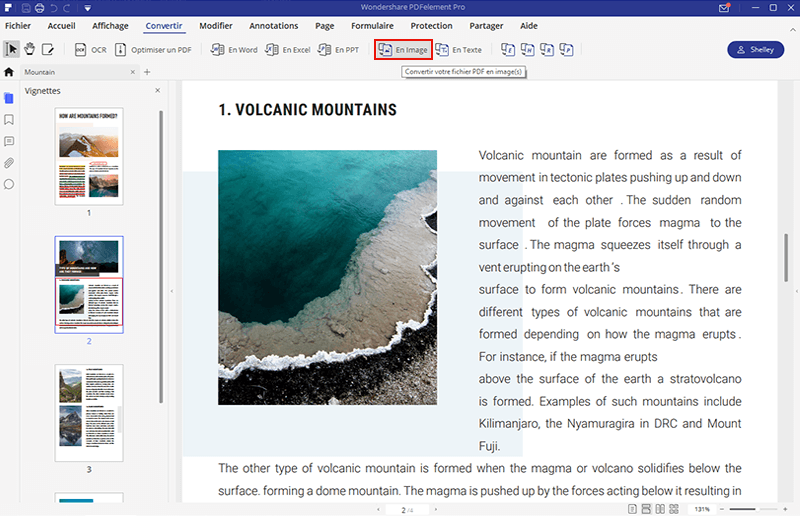
Étape 3. Sauvegarder les fichiers convertis
Lorsque vous avez converti votre fichier PDF au format JPG, vous devez le sauvegarder. Cliquez sur l'onglet « Fichier » et sélectionnez ensuite « Enregistrer Sous ».
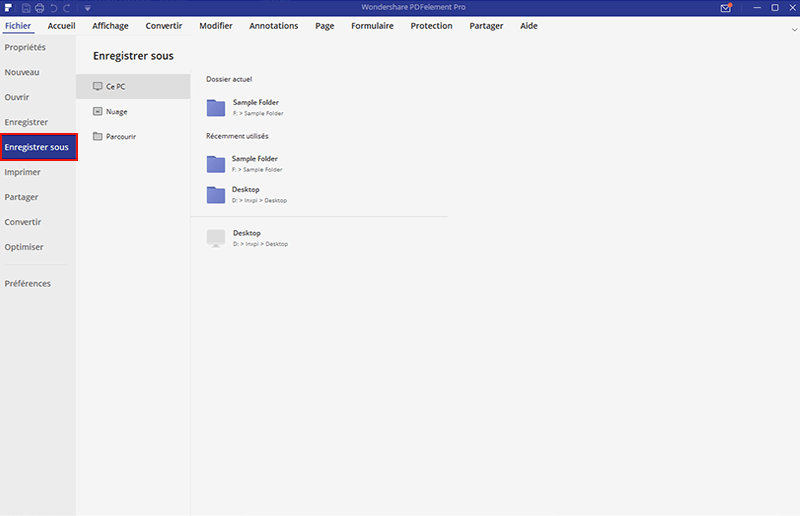
Après la conversion de vos fichiers vous pouvez facilement les transférer sur votre téléphone Android en connectant votre téléphone à l'ordinateur via un câble USB.
 100% sécurité garantie
100% sécurité garantie  100% sécurité garantie
100% sécurité garantie  100% sécurité garantie
100% sécurité garantie Convertir Excel
-
Excel en PDF
- Excel en PDF Paysage
- Excel vers PDF Ajuster à la page
- Multiples Excel vers PDF
- Excel vers PDF sans perdre le formatage
- XLSB vers PDF
- Convert Excel en PDF
- Excel au format PDF hors ligne
- Convertir XLSM en PDF
- XLSM vers XLSX/XLS
- XLSB vers PDF
- Excel vers PDF en ligne
- Convertisseur Excel vers PDF en ligne
- Convertir XLSX en PDF
- Convertisseur XLS en PDF
- Enregistrer Excel en PDF
- Exporter Excel en PDF
- Transformer Excel en PDF
-
PDF en Excel
-
Convertisseur Excel
-
Ajouter un PDF à Excel
-
Convert en Excel
 100% sécurité garantie
100% sécurité garantie



